最後更新時間: 2025 年 11 月 26 日
嗨~我是老K。
在開設了 Notion 實戰課程之後,最常被學員們問到的問題就是:「該如何在 XXX 區塊型態下建立並排呀?」。
今天這篇文章就把幾個常見與並排有關的困擾與解決方案都與大家詳細說明,希望大家看完這一篇之後,就可以徹底搞懂 Notion 的並排機制與限制,還有一些能達成你排版目的的應用小技巧!
*2022/7/14 更新:Notion 推出「多欄位區塊」啦!本文有部分比較簡單的並排情況可以用新區塊直接解決囉!可以到底下這篇文章去看使用方式:
【Notion 基礎功能】使用 Column 語法直接設定多欄位並排。Toggle List 、 Template Button 也適用!
⭐ 若你是公司行號,需要 Notion 專業諮詢協助、幫助你打造客製化的 Notion 內外部系統,歡迎從這邊進入預約。
—

【Notion 實戰課程:打造專屬數位工作術(限時優惠碼領取!)】
我&雷蒙三十共同籌備了一個 Notion 線上課程,已經超過 13,000 + 位學員!
透過四大情境:時間管理、知識管理、團隊協作、個人作品集,帶你一起從實作中練習 Notion!上完這堂課程,你就能運用 Notion 打造出自己的一套個人管理系統,優化你的人生 💪🏻
「期間限定 85 折優惠折扣碼」
📌 85 折折扣碼:HH2511(可使用~ 11/30 23:59)
🗣 課程介紹:https://hahow.in/cr/notion-hahow
❓ 如何使用折扣碼:如何使用我的折扣折抵課程費用 | Hahow 好學校|常見問題
Notion 的一般文字區塊,該如何設定區塊並排?
Notion 本身的區塊並排方式很簡單,只要拖曳頁面中的區塊到另一個區塊的「最左邊」或者「最右邊」就可以完成並排。
第一個大家會掉入的坑就是「拖曳的時候沒有拖到最邊邊,因此以為自己建立並排失敗了」。
詳細基本的區塊該如何並排,可以參考底下這篇過往我寫過的文章:
【Notion 常見問答】如何將欄位變成兩欄、三欄?靈活排列出自己喜歡的版面樣式
Notion 的資料庫怎麼無法拖曳並排?該怎麼解決
其實這一點我也不太理解官方的設計為什麼不讓資料庫可以直接並排,不過既然我們有這樣的需求,就一步一步帶大家拆解要把「資料庫並排」的操作流程吧!
step 1
假設我們目前有兩個資料庫,想要建立並排
step 2
在下圖你會發現,我們是沒辦法直接拖曳讓資料庫並排的
step 3
我們先建立兩個一般的文字區塊並將其並排
step 4
在分別把兩個資料庫的 View 拖曳到文字區塊底下,就可以順利並排囉!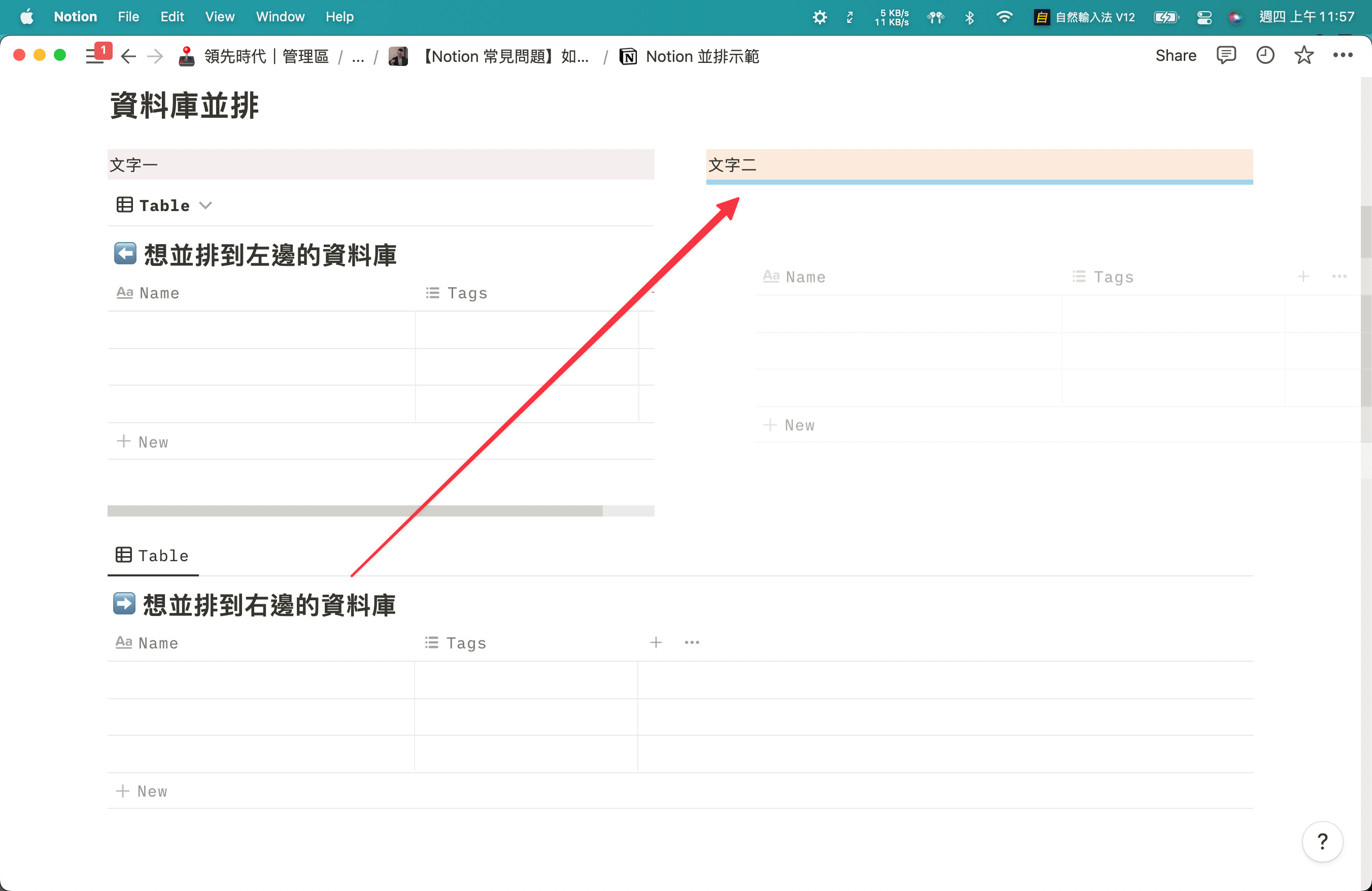
如何在其他區塊型態底下建立並排?
Notion 除了資料庫的並排之外,還有一些特殊有階層式的區塊會有並排的需求但一樣無法單靠拖曳做到,以下也來一一解析。
你可以依照自己想並排的區塊型態,直接跳到該段落閱讀,或者跟著我順順的閱讀下去就好~
在純文字、Bullet List、Numbered List 區塊底下建立並排區塊
剛好之前有一位學員在做圖片並排的時候,他做出了下方這張圖的並排方式

這位學員跟我們說:「我希望把圖片並排對齊在 a. 的右側,而不是整個跟 1. 的大區塊並排,不知道是否做得到呢?」(他想要的並排方式如下圖)

底下我們就來一步一步解說這是怎麼做到的:
step 1
首先我們先建立一個一般文字的區塊,或者你要建立項目清單 or 數字清單區塊型態也可以。
step 2
接下來在底下也建立另一個同樣的項目符號,並且按一下鍵盤的「TAB」按鍵縮排
step 3
在縮排中輸入 /page 指令,新增一個頁面(新增完後會自動跳去頁面中新增內容)
step 4
在頁面中直接做好左邊純文字、右邊 image 的並排
step 5
跳回上一層後,會看到目前是長這樣,可以把鼠標停留在 a. 的項目符號上,並且按下刪除(backspace)
step 6
按下刪除後就會看到只剩下剛剛新增的頁面,在上面那段文字區塊的底下,並且是有縮排的
step 7
對著頁面點擊右鍵,選擇「Turn into」並且選擇「Text」轉換成純文字
step 8
轉換過後會看到頁面中的並排直接跑了出來,但在並排與上方的文字區塊之間,會多一個空白的區塊(是頁面原始的標題位置)
step 9
把鼠標移動到上方文字區塊的最右側,按下「Delete」刪除下方的空白區塊
step 10
成功讓文字與圖片在上方的純文字區塊並排了!(上方不管是純文字、數字清單或者項目清單都是一樣作法)
在 Toggle List 底下建立並排區塊
而也有時候我們是需要在 Toggle list 底下做到並排,其實作法也跟上方大同小異:
step 1
首先先在 Toggle List 底下建立一個頁面
step 2
在頁面中做好並排(用純文字並排就可以,之後都可以隨意變換區塊型態)
step 3
回到上一層,將頁面轉為 Text 一般文字區塊
step 4
一樣會多一個空白區塊
step 5
將區塊直接刪除後,就成功在 Toggle List 底下建立並排區塊
在 Callout 底下建立並排區塊
step 1
新增一個 Callout 區塊,並且在底下一樣靠只領新增一個頁面
step 2
一樣將頁面中事先並排好
step 3
回到上一層,把頁面拖曳到 Callout 底下
step 4
拖曳完成後,一樣把頁面轉為 Text 文字區塊
step 5
讓鼠標停留在 Callout 標題的位置,並且按下 Backspace 往前刪除
step 6
刪除後就可以在 Callout 底下成功並排囉!
在 Sync Block 同步區塊底下建立並排區塊
(感謝訓練營的涵渝助教補充,剛好她有被學員問到同步區塊中要怎麼並排)
step 1
首先先輸入 /sync 新增一個同步區塊
step 2
同步區塊會以一個紅色的框框顯示,並且右上角會冒出一個選單,是同步區塊的操控選單
step 3
很多人在想要刪除同步區塊時會去點擊左邊的區塊選單,但其實那是刪除同步區塊內那個空白區塊的選單,並不是操控同步區塊的
step 4
如果你要刪除或調整同步區塊,要點擊右上角同步區塊的選單,可以看到裡面也有「Delete」選項
step 5
回到正題,在我們建立同步區塊並排之前,要先在同步區塊內新增一個 Page
step 6
在 Page 裡面先把並排的設定弄好
step 7
回到上一層之後,把 Page 一樣使用 Turn into 轉換成一般 Text 文字區塊
step 8
之後把上面的空白行用 backspace 刪除,就可以看到並排成功囉!
在 Template Button 底下建立並排區塊
Template Button 原先就是一個可以把多個區塊透過按鈕來快速新增的方式,因此也常常會有學員會需要在 Template Button 裡頭做區塊的並排,以下步驟也帶大家來實作一下 Template Button 的並排操作。
step 1
首先先新增一個 Template Button
step 2
裡頭會有標題跟內容區塊,我們在 Template Button 的內容區塊一樣透過 /page 指令新增一個頁面。
step 3
在頁面中把純文字區塊先並排好,回到上一層。
step 4
一樣把頁面轉換成 Text 純文字區塊
step 5
一樣上方會多一個空格,可以點 Backspace 去除多餘的空白區塊
step 6
就成功在 Template Button 裡頭的模版並排囉!
step 7
之後你每點一下 Template Button 的按鈕,就可以直接新增一個現成的並排區塊!
並排區塊進階運用:搭配 Template Button 製作左右對照自動化筆記模版
延續上方的 Template Button 並排方式,其實你也可以直接在模版中新增一個「左圖片」、「右清單」、「下全寬分隔線」的筆記模版。這樣你每字點擊 Template Button 的時候,就可以自動新增一個左右對照模版來紀錄你的學習筆記了。

之所以會需要有全寬的分隔線,是因為如果沒有的話,就可能會像是下圖一樣沒辦法將圖片與對應的文字大綱對齊,畢竟左右兩邊並排的區塊是各走各的,並沒有一個左右對齊的機制。

以下就直接一步一步帶大家透過 Template + 並排,建立自動左右對照的筆記模版吧!
step 1
首先先建立一個 Template Button,替他取個名稱、並且透過 /page 指令新增一個頁面
step 2
在頁面中先做好如下的排版(左圖片右清單,下方全寬的分隔線)*分隔線一定要是全寬的哦,如果設定後分隔線跑到左邊或右邊的並排區塊,可以把他拖曳往下拉到底即可!

step 3
回到上一層,一樣把頁面轉成 Text 純文字區塊
step 4
把鼠標停在多餘空格,按下 backspace 倒退刪除
step 5
自動的左右對照筆記模版按鈕就建立好囉!就可以點右上角「Close」來關閉設定,並且使用看看這個模版按鈕了!
以上就是所有關於階層並排的技巧與操作說明了,如果你還有其他並排相關的問題或情境,也歡迎在本文下方提問,我會一一查看並回答的唷!
【Notion 系列主題文章】
📌 Notion 基礎教學
- 【Notion 教學】- 史上最完整 Notion 筆記軟體的使用教學!1小時快速上手懶人包、紮實基礎教學
- 【Notion 中文】如何利用 Google 翻譯使用中文版 Notion |中文版更新前的暫時解決方案
- 【Notion 基礎教學】怎麼從個人版升級成 Team Plan?使用上有什麼差異?Permission Group 怎麼用?
- 【Notion 基礎功能】使用 Column 語法直接設定多欄位並排。Toggle List 、 Template Button 也適用!
- 【Notion 基礎功能更新】資料庫頁面展開預覽設置:側邊預覽、中間預覽、整頁檢視,加速你的使用流程
- 【Notion AI 教學】必學 6 種使用情境&指令教學,用 AI 來提高工作效率、管理生活!
📌 Notion 常見問答
- 【Notion 常見問答】Link To Page 與 @Mention Page 有什麼差異?實際使用上有什麼不同?
- 【Notion 常見問答】如何將筆記從 Evernote 轉移到 Notion?|優缺點分析及內建 Import 使用教學
- 【Notion 常見問答】如何將欄位變成兩欄、三欄?靈活排列出自己喜歡的版面樣式
- 【Notion 常見問答】頁面中的 Comment(評論)讓版面受到擠壓跑掉,該怎麼辦?
- 【Notion 常見問題】如何在 Toggle List 、Callout、Template Button 底下建立區塊並排?如何將兩個資料庫並排?
📌 Notion 進階應用技巧
- 【Notion 技巧】非設計師如何做出好看又實用的版面?Notion 的版面設計準則
- 【Notion 應用案例】頁面亂七八糟該怎麼辦?教你如何優化工作區|軟體工程師使用案例教學
- 【Notion 官方認證】Notion Essentials Badge 初階認證怎麼申請?該準備什麼?詳細通過流程紀錄分享
- 【Notion 進階技巧】團隊一定要花大錢付費使用 Team Plan 團隊方案嗎?教你活用 Personal Pro Plan + Guest 一樣可以無痛免費團隊協作!
- 同步 Notion 與 Google Calendar 日曆完整解析:透過 Zapier 完整新增/更新/刪除行程與待辦任務

-1024x576.png)



